windows10透明任务栏设置方法是什么呢,大家都比较好奇如何进行win10的任务栏美化设置,任务栏一般在win10中是不透明的,但是用户可以通过一些方法进行设置从而让win10的任务栏变成透
windows10透明任务栏设置方法是什么呢,大家都比较好奇如何进行win10的任务栏美化设置,任务栏一般在win10中是不透明的,但是用户可以通过一些方法进行设置从而让win10的任务栏变成透明,下面就是关于windows10透明任务栏设置方法介绍,大家如果喜欢透明任务栏的话就可以设置哦。
1、在桌面空白处单击鼠标右键,点击个性化,点击颜色,将透明效果下方开关打开。
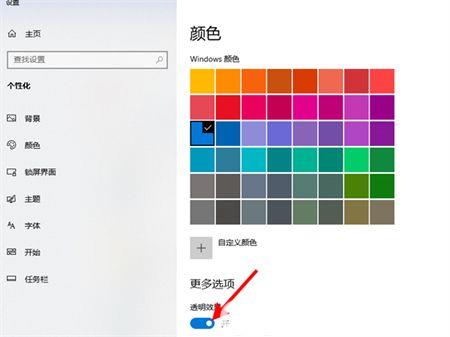
2、同时按住【windows】+【r】键打开运行窗口,输入regedit,点击确定。

3、在注册表编辑器点击【HKEY_LOCAL_MACHINE】,点击【SOFTWARE】,点击【Microsoft】,点击【Windows】,点击【CurrentVersion】,点击【Explorer】,点击【Advanced】。
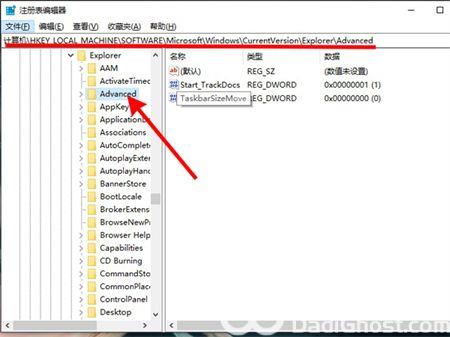
4、在右侧的区域,单击右键,点击【新建】,选择【DWORD32位值】,在弹出窗口,输入名称:【UseOLEDTaskbarTransparency】。
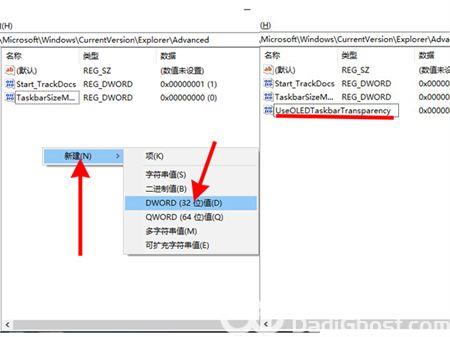
5、完成项值命名后,右键点击新建数据,点击修改,数值数据【0】改为【1】,再点击确定即可。
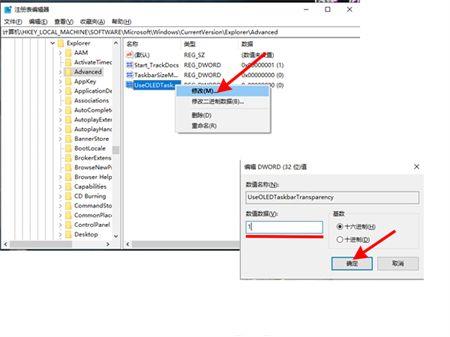
6、点击电脑左下角开始菜单,点击【电源】,点击【重启】即可。
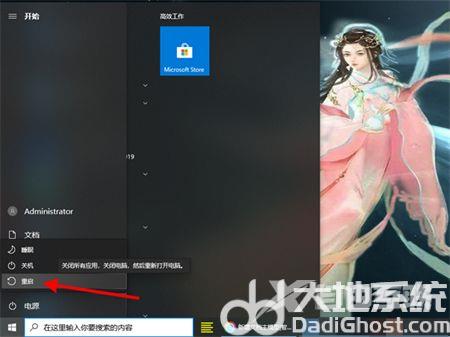
以上就是windows10透明任务栏设置方法是什么的内容了,希望可以帮到大家哦。
